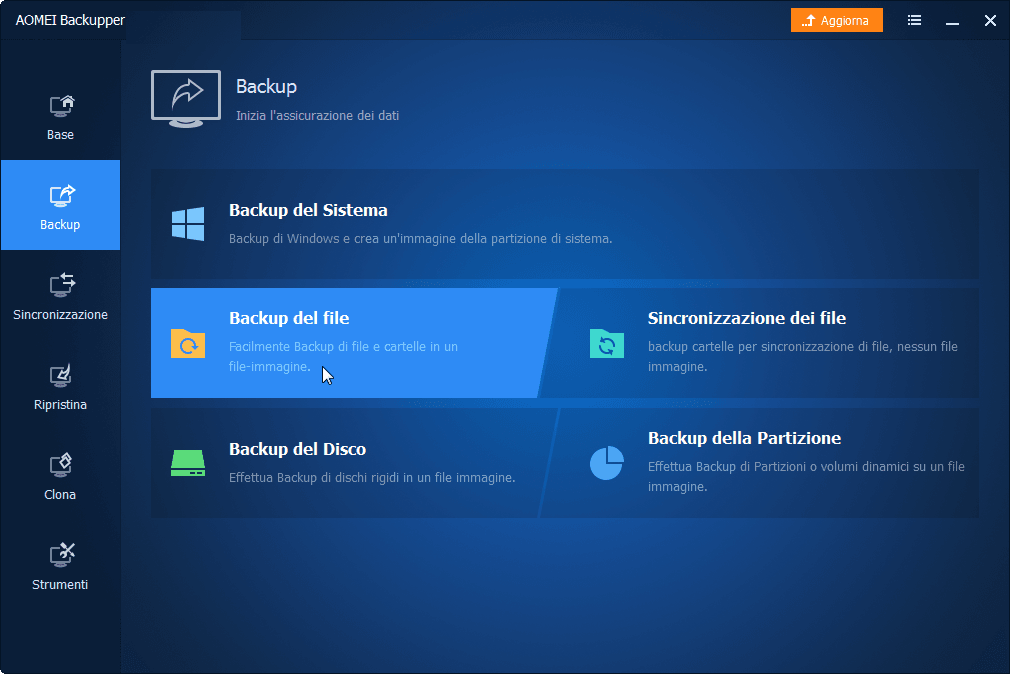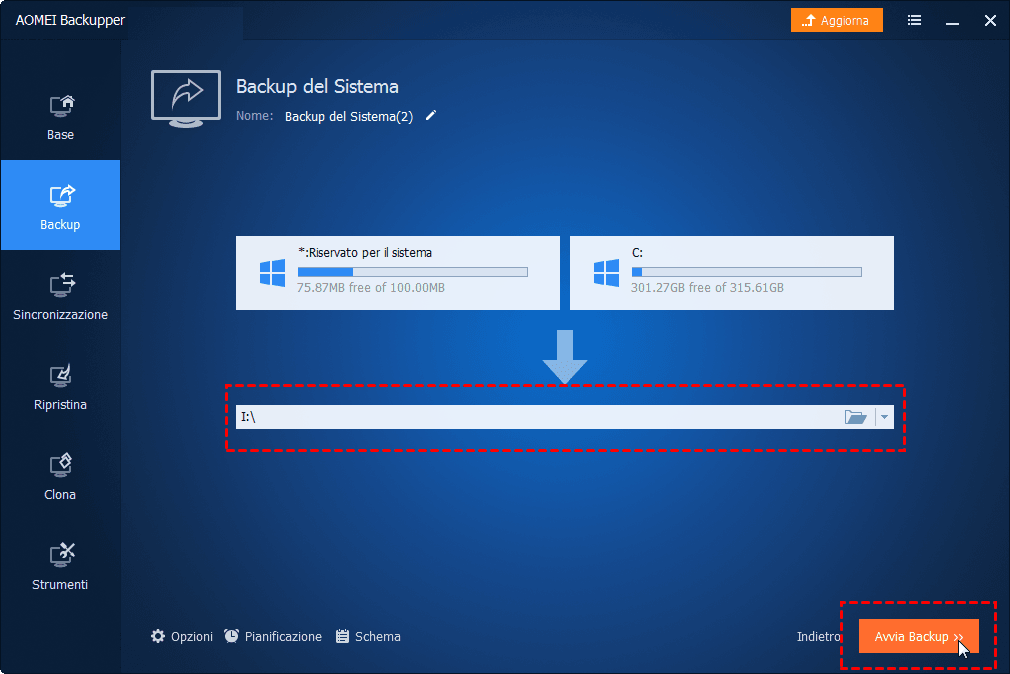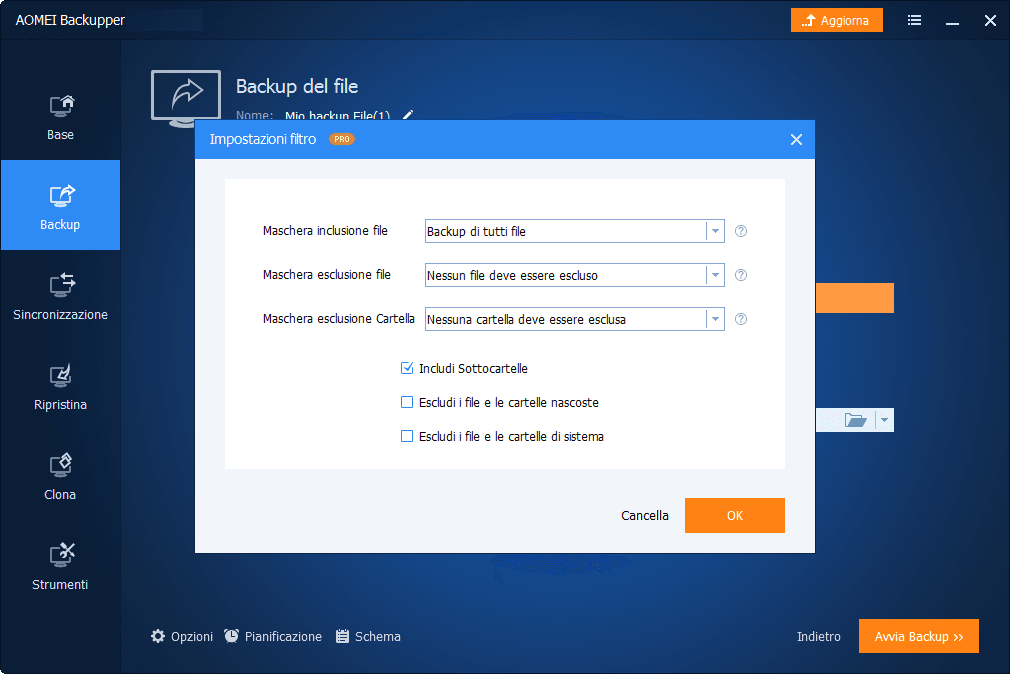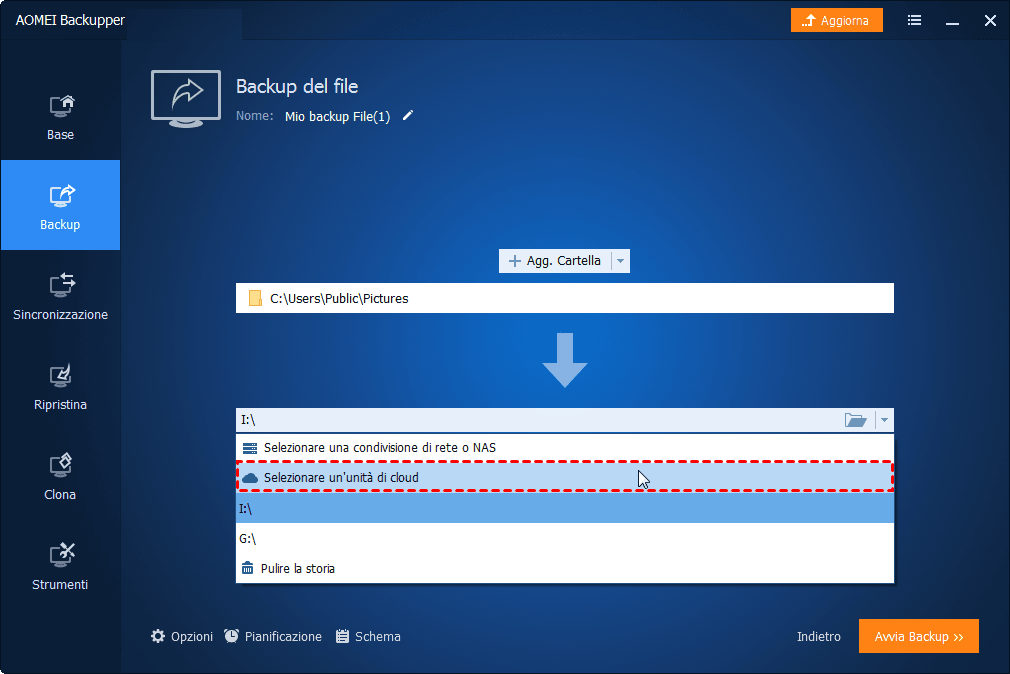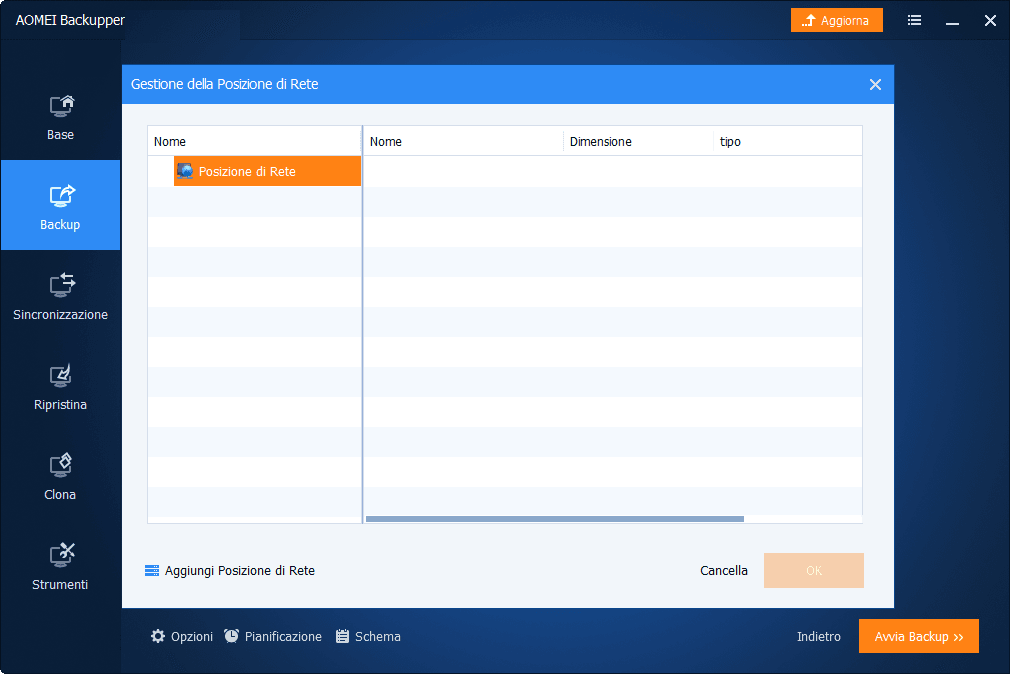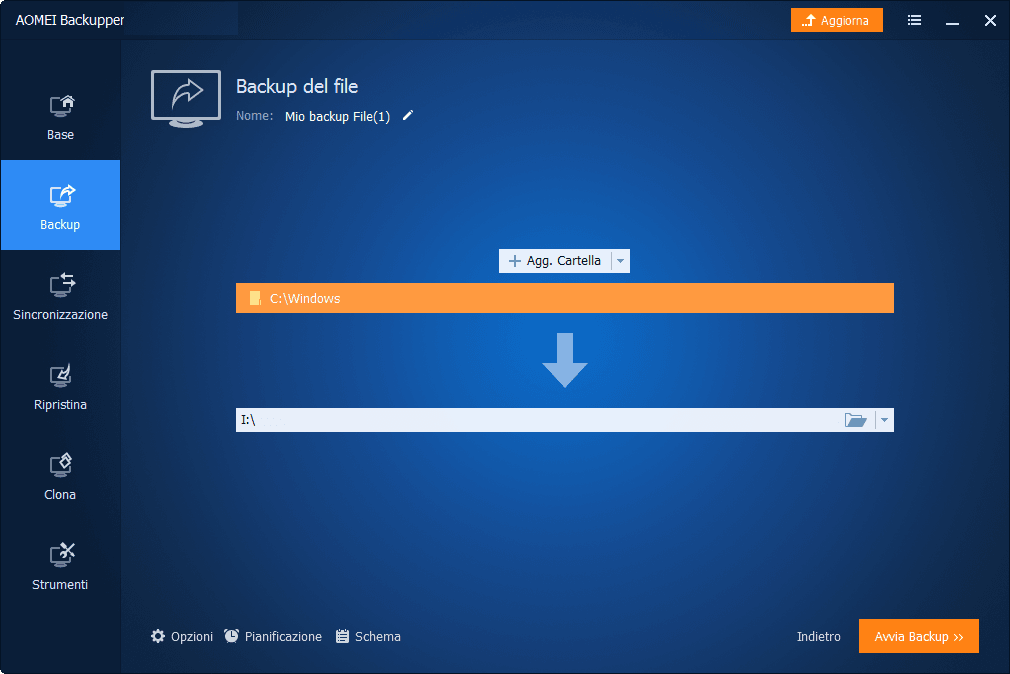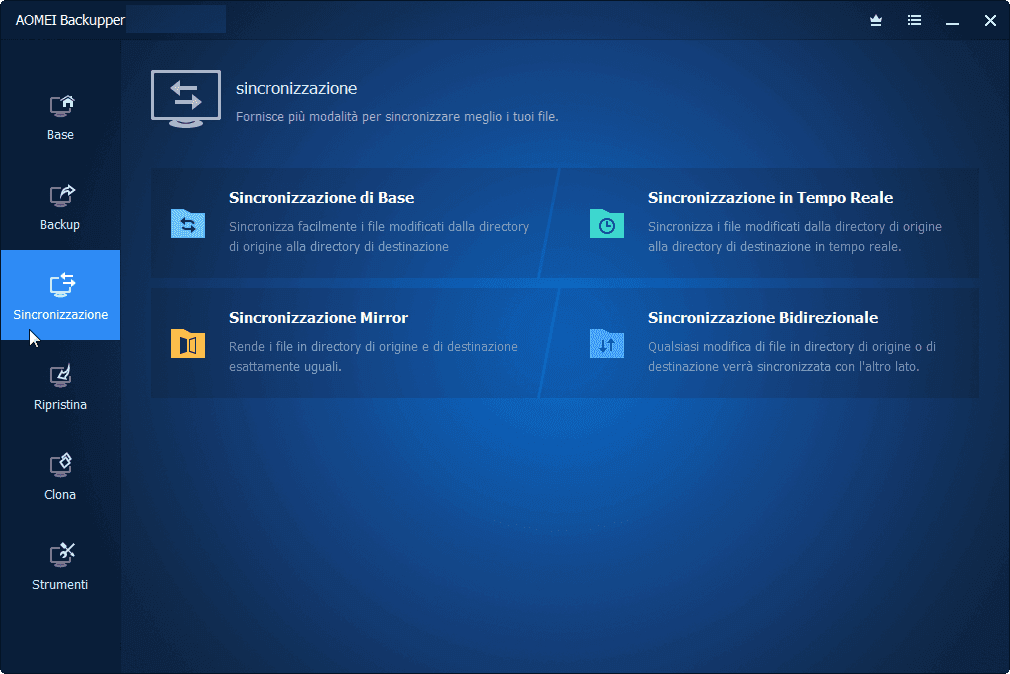Backup o sincronizzare i file
Dati persi è sempre la cosa peggiore per gli utenti. Quindi, molti utenti tentano di utilizzare ogni metodo per proteggere i dati dalla perdita di dati. I file di backup devono essere uno dei modi più popolari. Non importa quale incidente si incontra, puoi ripristinare i file con l'immagine file backup una volta che dati persi. Sincronizzare file è un altro modo di backup popolare per sincronizzare i file in due diversi luoghi, in grado di tenere aggiornati i file in multi posizioni. Puoi backup o sincronizzare di file in un altro luogo come si desidera. E ora, sempre più persone vorrebbero eseguire il backup o sincronizzare i file con l'unità cloud.
I vantaggi per il backup o la sincronizzazione dei file in un'unità cloud
Cloud drive non è strano agli utenti del computer. È una sorta di unità di memorizzazione che sempre più persone utilizzano per memorizzare i dati. Una parte degli utenti desidera eseguire il backup o la sincronizzazione di file alle unità cloud. Effettivamente, il backup o la sincronizzazione di file dal PC all'unità cloud è uno dei modi migliori per proteggere i dati e salvare lo spazio di archiviazione locale, e puoi portare i file con te in qualsiasi momento.
Backup o sincronizzare i file al cloud drive con AOMEI Backupper
AOMEI Backupper standard è il fornitore di servizi di backup più semplice che fornisce Sistema Backup, Backup delle partizioni, backup del disco, backup dei file e funzionalità di sincronizzazione dei file. È un ottimo software di backup e ripristino che offre molteplici funzionalità per proteggere i tuoi dati. Inoltre, ti consente di eseguire il backup o la sincronizzazione dei file in modo gratuito in un cloud drive Pochi passi semplici.
Nota:
Prima di fare, ci vuole Windows 10 PC o un Windows 8, 7, XP, o Vista PC con l'OneDrive desktop programmma che installato, anche se la stessa procedura di base assicuratevi di lavorare anche con Dropbox, Google Drive, Box, Cloudme, Hubic, Sugar, o qualsiasi altro cloud-sincronizzare servizio che integra con Windows' File Esploratore.
Backup file al cloud drive con AOMEI Backupper
Ha solo bisogno di pochi passi per poter completare l'attività. Qui vengono fornite le operazioni dettagliate.
Step1. Scarica AOMEI Backupper Standard edizione, installa e lancia. Per backup i file al cloud drive, devi clic Backup, e seleziona Backup del File.
Step2. Quando si entra nell'interfaccia Backup del File, clic Agg File/Agg Cartella per agg i file/le cartelle che vuoi backup al cloud drive.
Potrebbe selezionare i file direttamente dal computer. Se seleziona Agg Cartelle, clic Sfoglia per seleziona la cartella che vuoi backup. E poi potrebbe aggiornare il Standard ediziona a AOMEI Backupper Professionale in modo da usare Impostazioni Filtro funziona a impostare di più.
Dopo aver scelto quali file/cartelle per il backup, qui puoi clic sull'icona per selezionare dove eseguire il backup dei file. Clic Selezionare un'unità di cloud.
Scegliere un'unità cloud che si integra nel file di Esplora risorse di Windows come percorso di destinazione. Qui i file di backup su OneDrive.
Step3. Alla Fine, clic Avvia Backup per eseguire l'operazione.
Suggerimenti: Potresti impostare alcune opzioni avanzate per l'attività di backup corrente, per favore imparate Opzioni Backup, Pianificazione e Backup Schema.
Un metodo più sicuro e conveniente per il backup su cloud:
AOMEI Backupper offre anche un cloud drive integrato, AOMEI Cloud, per eseguire i backup su cloud. Rispetto ad altri servizi di cloud storage, AOMEI Cloud Offre 1TB di spazio di archiviazione su cloud a un prezzo più basso e puoi utilizzare tutte le funzioni avanzate di AOMEI Backupper allo stesso tempo. Dopo aver registrato l'AOMEI Cloud, puoi fare backup dei file su cloud gratuitamente per 15 giorni per una prova. AOMEI Cloud è integrato in AOMEI Backupper, quindi non c'è bisogno di scaricare e installare un'altra applicazione desktop, quindi riparmia molto spazio su disco locale e rende facile la gestione delle diverse attività.
Sinc i file al cloud drive con AOMEI Backupper
La funzione di sincronizzazione di file di AOMEI Backupper è anche una grande funzione. È possibile sincronizzare file / cartelle automaticamente con una pianificazione (giornaliera, settimanale, mensile) o in tempo reale sincronizzare i file / cartelle con il percorso di destinazione una volta che si verifica una modifica (nuova aggiunta, modifica o eliminazione) nel percorso di origine. Le operazioni di sincronizzazione di file con l'unità cloud con AOMEI Backupper sono quasi uguali ai file di backup dell'unità cloud, è possibile avviare con Backup->Sincronizzazione del file.
Usa AOMEI Backupper per eseguire il backup o la sincronizzazione dei file con l'unità cloud è il modo più semplice. È il fornitore di backup più semplice per gli utenti di Windows PC e Server. Se sei un utente di Windows Server, il AOMEI Backupper Server è adatto per lei.